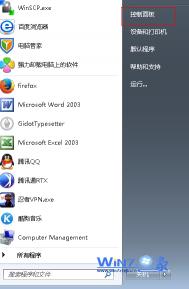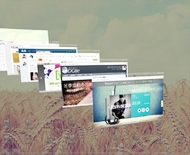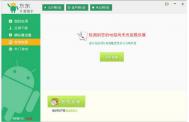启用win7下IIS7的http500错误详细信息提示显示怎么办
为了调试程序可以打开ASP设置选项-调试属性里面的一些调试功能,方便程序的调试。下面让志文工作室来给你介绍具体的操作方法:
1、打开IIS7的功能视图 :ASP-打开功能(右边顶部)-调试属性里将详细错误发送到浏览器后面改为TRUE,然后点右边的应用;

2、然后在错误页设置选项里,双击 500 那一行,再点文件按路径后面的设置。在跳出的对话框中将相对文件路径里默认的文件名500.htm改为500-100.asp,确定。

3、在IE浏览器的Internet选项中,把高级里的显示友好HTTP错误信息的小勾勾去掉。

这时候再调试ASP就会出现具体的错误,根据具体的错误提示查找在线帮助文档即可找出对应的解决方法!

比如对于新手常见的错误有 :
详细错误信息显示的是
Active Server Pages 错误 ‘ASP 0131′
帮助文档查找即可知道错误原因即为不允许的父路径, 请按照下列步骤操作启用父路径:
1. 单击 开始,单击 管理工具,然后单击 Internet Information Services 管理器。
2. 在 IIS 控制台中展开 Web 站点运行 OWA (通常这是 默认网站)。
3. 找到包含 ASP Web 应用程序的 Web 文件夹。
4. 用鼠标右键单击 Web 文件夹,然后单击 属性。
5. 在 目录 选项卡上单击 应用程序设置 部分的 配置。
6. 在 应用程序选项 选项卡上单击以选中 启用父路径 复选框。
7. 单击 确定,然后单击 确定,再次以应用所做的更改。
win7 php环境搭建教程:win7下php环境搭建步骤详解
今天绿茶图老师小编带给大家的是win7 php环境搭建教程,php新手如果不知道如何在win7下php环境搭建方法的话,那么接下来这篇文章就可以帮到你,步骤还是很详细的哦~
(本文来源于图老师网站,更多请访问https://m.tulaoshi.com)以下是一些注意事项:
一、apache选择msi格式下载,一路next,ok,修改httpd.conf进行配置;
二、配置的LoadModule php5_module路径一定要正确设置,并且注意双引号为英文字符;
三、php配置按参考修改即可,一般无大问题;
四、配置完成apache不能启动报错:the requested operation has failed;
五、纠错方法,win+r--cmd--进入apache安装目录中的bin文件夹中,输入:httpd.exe -w -n "Apache2.2" -k start查找出错原因;
六、可能出错原因大概归为三类:1.80端口占用;2.软件冲突;3:httpd.conf配置错误。
正式步骤开始:
一、安装软件
1、apache(Apache版本:httpd-2.2.15-win32-x86-openssl-0.9.8m-r2,openssl表示带有openssl模块,利用openssl可给Apache配置SSL安全链接);
2、php(PHP版本:php-Win32-VC6-x86,VC9是专门为IIS定制的,VC6 是为了其他WEB服务软件提供的,如 Apache)。

二、环境配置
1、配置网站根目录
apache安装成功后,在浏览器输入127.0.0.1或locahost将提示It works!这个提示的页面就在apache的安装目录下(htdocsindex.html),说明htdocs为网站默认根目录,在apache的安装目录下找到confhttpd.conf配置文件,打开查找DocumentRoot 默认路径,将默认路径(即是htdocs文件的路径)设置自定义的路径作为网站跟目录。

2、加载PHP模块并设置PHP配置文件路径
将下载的PHP文件解压下来,并放在一个固定目录中,找到php.ini-production文件,并将其改名为php.ini,作为php的配置文件。
打开apache安装目录下的confhttpd.conf文件,找到最后一个#LoadModule语句,在其下方增加下面两行
LoadModule php5_module "F:m.tulaoshi.com/wamp/php5/php5apache2_2.dll"
PHPIniDir "F:/wamp/php5"
#以上是我自己的路径,这里写你自己对应的路径,找到AddType application/x-gzip .gz .tgz ,在其下方增加下面两行
AddType application/x-httpd-php .php
AddType application/x-httpd-php .html
此外还需找到IfModule dir_module,将DirectoryIndex index.html 改为 DirectoryIndex index.php index.html,最后测试php是否配置成功,在网站的根目录下新建index.php文件,写上几行php语句,如:

注意:安装的apache版本一定要与php5apache2_2.dll中的版本号相同,否则加载php模块将会出错,提示Cannot load php5apache2_4.dll into server。
三、配置虚拟主机
打开confhttpd.conf配置文件,找到Include conf/extra/httpd-www.Tulaoshi.comvhosts.conf,将其前面的#号去掉,并打开conf/extra/httpd-vhosts.conf文件,进行配置。
基于域名的虚拟主机配置
DocumentRoot "F:/tbcdn"(指定网站根目录)
ServerName static.tianxia.taobao.com(指定访问地址)
DocumentRoot "F:/xxx" 自定义
ServerName xxx.com 自定义
注:NameVirtualHost *:80 语句不变
基于ip地址的虚拟主机
DocumentRoot "F:/project" 自定义
ServerName yjh.com 自定义
DocumentRoot "F:/xxx" 自定义
ServerName xxx.com 自定义
注:NameVirtualHost *:80 语句改成
NameVirtualHost 127.0.0.1:80
NameVirtualHost 127.0.0.2:80
最后在hosts文件中将IP绑定一下域名,就成功在win7系统搭建php环境咯~
Win7文件夹隐藏了怎么恢复 如何快速恢复系统隐藏文件
系统家园的图老师小编这里要为大家带来的是关于Windows7系统如何快速恢复系统隐藏文件的方法,Win7文件夹隐藏了怎么恢复?很多用户都喜欢将一些文件隐藏起来保障自己信息的安全,但是之后由于一些情况,比如删除或者安装软件的时候,可能就需要将原本隐藏的C盘系统文件夹显示出来。或者希望自己之前隐藏的文件可以恢复本来的面目,隐藏文件怎么恢复呢?图老师小编下面就将为大家演示Win7文件隐藏了怎么恢复的两种方法。
方法一、控制面板恢复win7系统隐藏文件
1、首先在开始菜单,点击控制面板选择外观和个性化选中文件夹选项;

2、点击文件夹选项,在弹出的文件夹中选择查看分页;

3、在查看分页找到隐藏文件和文件夹,把选择改为显示隐藏文件、文件夹或驱动器,在点击确定;

方法二、注册表恢复win7隐藏文件
1、在开始菜单的搜索栏中,输入regedit,再按下回车键,打开电脑注册表管理器;

2、依次定位到HKEY-LOCAL-MACHINESOFTWAREMICROSOFTWINDOWSCurrentVersionEXPLORERaDVANCENfOLDERhIDDENSHOWALL路径,点击SHOWALL在其右侧窗口中找到checkedValue;
(本文来源于图老师网站,更多请访问https://m.tulaoshi.com)
3、鼠标双击checkedValue,在弹出的窗口把它的键值1改为0,再关机重启即可;

Windows7系统如何快速恢复系统隐藏文件的方法就跟大家分享到这里